Nie je žiadnym tajomstvom, že internet sa neustále globalizuje. Používatelia pri hľadaní nových vedomostí, informácií, komunikácie sú čoraz viac nútení prechádzať na zahraničné stránky. Nie každý z nich však dostatočne hovorí cudzími jazykmi na to, aby sa cítil slobodne v zahraničných zdrojoch World Wide Web. Našťastie existujú riešenia na prekonanie jazykového problému. Poďme zistiť, ako preložiť stránku cudzej stránky do ruštiny v prehliadači Opera.
Bohužiaľ, moderné verzie prehliadačov Opera nemajú svoje vlastné vstavané prekladateľské nástroje, ale existuje veľké množstvo rozšírení prekladateľov, ktoré je možné nainštalovať do Opery. Povedzme si o nich podrobnejšie.
Ak chcete nainštalovať požadované rozšírenie, prejdite do ponuky prehliadača, vyberte položku „Rozšírenia“ a potom kliknite na nápis „Načítať rozšírenia“.

Potom sa presunieme na oficiálnu stránku rozšírení Opera. Tu vidíme zoznam s témou týchto doplnkov. Ak chcete vstúpiť do sekcie, ktorú potrebujeme, kliknite na nápis „Viac“ a v zobrazenom zozname vyberte položku „Preklad“.

Ocitli sme sa v sekcii, kde je prezentované veľké množstvo prekladových rozšírení pre Operu. Môžete použiť ktorýkoľvek z nich podľa vášho vkusu.

Zvážte, ako preložiť stránku s textom v cudzom jazyku pomocou populárneho doplnku Translator ako príkladu. Ak to chcete urobiť, prejdite na príslušnú stránku v časti „Preklad“.

Kliknite na zelené tlačidlo „Pridať do Opery“.

Spustí sa proces inštalácie doplnku.

Po úspešnom dokončení inštalácie sa na tlačidle umiestnenom na stránke zobrazí nápis „Nainštalované“ a na paneli s nástrojmi prehliadača sa zobrazí ikona rozšírenia Translator.

Rovnakým spôsobom môžete nainštalovať akýkoľvek iný doplnok, ktorý vykonáva funkcie prekladateľa v Opere.
Teraz sa pozrime na nuansy práce s rozšírením Translator. Ak chcete nakonfigurovať prekladač v Opere, kliknite na jeho ikonu na paneli s nástrojmi a v okne, ktoré sa otvorí, prejdite na nápis „Nastavenia“.

Potom prejdeme na stránku, kde môžete vykonať presnejšie nastavenia doplnku. Tu môžete určiť, z ktorého jazyka a do ktorého bude text preložený. Autodetect je predvolene nastavené. Najlepšie je ponechať toto nastavenie nezmenené. Priamo v nastaveniach môžete zmeniť umiestnenie tlačidla „Preložiť“ v okne doplnku, určiť maximálny počet použitých jazykových párov a vykonať niektoré ďalšie konfiguračné zmeny.

Ak chcete preložiť stránku do cudzieho jazyka, kliknite na ikonu Prekladač na paneli s nástrojmi a potom kliknite na nápis „Preložiť aktívnu stránku“.

Sme hodení do nového okna, kde už bude stránka plne preložená.

Existuje aj iný spôsob prekladu webových stránok. Dá sa použiť aj bez toho, aby ste boli konkrétne na stránke, ktorú chcete preložiť. Ak to chcete urobiť, otvorte doplnok rovnakým spôsobom ako predtým kliknutím na jeho ikonu. Potom do hornej časti formulára okna, ktoré sa otvorí, vložíme adresu internetovej stránky, ktorú je potrebné preložiť. Potom kliknite na tlačidlo „Preniesť“.

Opäť sme presmerovaní na novú kartu s už preloženou stránkou.
V okne prekladača si môžete vybrať aj službu, ktorá sa použije na preklad. Môže to byť Google, Bing, Promt, Babylon, Pragma alebo Urban.

Predtým existovala aj možnosť organizácie automatického prekladu webových stránok pomocou rozšírenia Translate („Preložiť“). Ale momentálne, žiaľ, nie je podporovaná vývojárom a už nie je dostupná na oficiálnych stránkach doplnkov Opera.

Na internete nájdete množstvo užitočných a nemenej zaujímavých informácií. Zvedavosť či dokonca nevyhnutnosť môže zároveň používateľa priviesť na zahraničné portály pri hľadaní potrebných informácií.
Práve tu sa začínajú objavovať ťažkosti s vnímaním nájdeného textu. Dôvodom je jazyková bariéra. Aby ste sa s týmto problémom vyrovnali, musíte využiť služby prekladateľského programu. Našťastie väčšina webových prehliadačov podporuje funkcie prekladu, stačí vykonať príslušné nastavenia.
Preklad webových stránok v prehliadači Yandex
Po načítaní stránky program automaticky určí, v akom jazyku bola stránka vytvorená. Ak jazyk nie je ruský, mali by ste venovať pozornosť riadku Smart, tam by sa mal zobraziť panel prekladu.
Aby prehliadač zobrazil túto stránku v ruštine, musíte:
- kliknite na kartu „Preložiť do ruštiny“;
- ak program nesprávne identifikoval jazyk, môžete vybrať požadovaný jazyk kliknutím na kartu „Preložiť z iného jazyka“;
- Ak chcete panel zatvoriť, kliknite na krížik umiestnený na pravej strane.
Sú chvíle, keď sa otvorí cudzia stránka a ponuka prekladu sa nezobrazuje v prehliadači Yandex, mali by ste si prečítať pokyny na nastavenie prekladača stránok.
Povolenie a zakázanie prekladača stránok
Funkciu automatického prekladu stránok je možné zapnúť a vypnúť podľa vlastného uváženia, a to úplne aj pre niektoré vybrané jazyky.
Pre automatický preklad postupujte podľa týchto krokov:

Ak používateľ predtým odmietol túto službu a nastane situácia, keď je potrebné vykonať preklad, kliknite pravým tlačidlom myši na stránku, umiestnite kurzor myši na položku „Preložiť do ruštiny“ a kliknite.

Preklad jednotlivých fráz a slov
Aplikácia programu vám umožňuje preložiť konkrétne slovo z textu do požadovaného jazyka. Ak to chcete urobiť, zvýraznite požadované slovo a stlačte kláves Shift. Program automaticky rozpozná jazyk, v ktorom je text napísaný.
Aby aplikácia dokázala preložiť niekoľko fráz alebo dokonca viet, oplatí sa zvýrazniť slová a kliknúť na tlačidlo na konci textu.

Ak chcete zakázať alebo povoliť systém prekladu slov, odporúča sa urobiť nasledovné:

Preklad stránok Mozilla Firefox
Aby bolo možné preložiť stránku do ruštiny v Mazil, existuje niekoľko doplnkov.
Doplnky
S3.Google prekladač
Toto je najbežnejšie používaný doplnok pre Mozilla Firefox, vďaka ktorému je návšteva zdrojov v inom ako ruskom jazyku pohodlnejšia. V tomto prípade má plugin schopnosť určiť text napísaný v 50 jazykoch. Po nainštalovaní doplnku sa jeho ikona umiestni na horný panel.
Ak chcete preložiť text, mali by ste:

Ak potrebujete preložiť iba časť stránky, mali by ste:
- zvýraznite požadovanú frázu;
- potom stlačte pravé tlačidlo myši;
- vyberte položku „Preložiť vybraný fragment“ alebo podržte stlačené tlačidlá Alt + Shift + T.
- chybné označenie webového zdroja;
- stránka bola špeciálne chránená pred akýmikoľvek akciami;
- stránka obsahuje chyby, ktoré blokujú prácu prekladateľa;
- stránka je príliš veľká, čo presahuje 500 kb;
- informácie sa zobrazia v súbore flash.
Preložený fragment sa zobrazí v spodnej časti stránky.
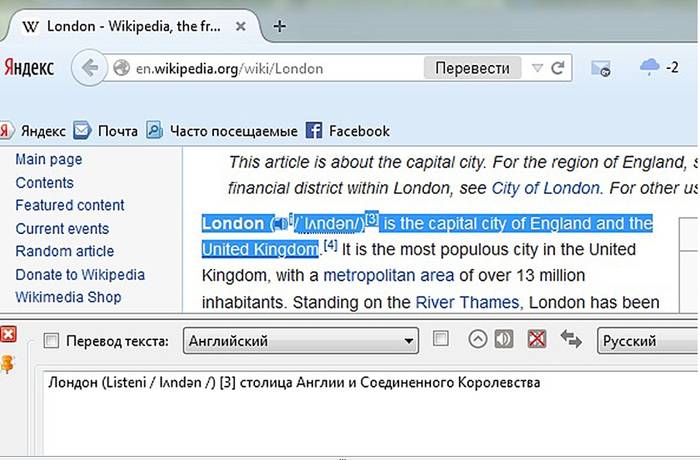
ImTranslator pre Firefox
S týmto rozšírením je preklad stránky do ruštiny ešte jednoduchší. Za to sa oplatí:

Preložený fragment sa zobrazí v samostatnom okne, ktoré je veľmi výhodné pohybovať sa po pracovnej ploche, aby nezasahovalo do práce. A kombináciou Alt + P získate celú preloženú stránku.

Panely s nástrojmi Google pre Firefox
Panel s nástrojmi Google
Tento panel s nástrojmi vyhľadávania bol špeciálne navrhnutý spoločnosťou Google, aby bezproblémovo fungoval s webovým prehliadačom Mozilla Firefox. Vďaka nej sa stalo oveľa pohodlnejšie hľadať potrebné informácie na internete.
Funkcie Panela s nástrojmi Google:
Ako preložiť Google Chrome do ruštiny
Používanie online prekladača nie je vždy pohodlné, pretože musíte otvoriť ďalšie okná. Tvorcovia prehliadača Google Chrome preto vyvinuli špeciálnu aplikáciu na prekladanie, pomocou ktorej ľahko získate text v požadovanom jazyku. To si nevyžaduje použitie ďalších programov.
Obsahové menu
Ak sa požadované informácie nachádzajú na zdroji s neznámym jazykom, v tomto prípade môžete rýchlo a pohodlne preložiť text do požadovaného jazykového formátu pomocou webového prehliadača Google Chrome.
Ak to chcete urobiť, musíte vykonať niekoľko akcií:

Okrem toho je aplikácia schopná automaticky určiť jazykový formát zdroja.
Ak sa potrebujete vrátiť k originálu, mali by ste:

A na karte "Možnosti" môžete vybrať požadovaný jazyk, do ktorého budú informácie preložené.
Niekedy sa ikona prekladača nezobrazuje alebo je vypnutá. V takýchto prípadoch na inej ako ruskej stránke kliknite pravým tlačidlom myši a v zobrazenom kontexte vyberte možnosť „Preložiť do ruštiny“.

Nastavenie funkcie
Ak chcete vykonať potrebné nastavenia alebo vypnúť funkciu prekladača, musíte vykonať nasledujúce kroky:

Preklad na webovej stránke prekladu
Tento zdroj sa používa na preklad textových dokumentov, správ a webových stránok do rôznych jazykov.
Na tomto zdroji si v závislosti od informácií, ktoré sa majú preložiť, môžete vybrať požadovanú tému. Vďaka tejto vlastnosti bude výsledok presnejší a štruktúrovanejší.
Ak chcete získať preloženú frázu alebo citát:

Ak chcete preložiť samostatný fragment, skopírované informácie sa vložia do textového poľa. Potom musíte znova kliknúť na tlačidlo „Preložiť“. Výsledok sa zobrazí v susednom poli.

Prekladateľ nevykonáva svoje funkcie
Tento problém sa môže vyskytnúť z nasledujúcich dôvodov:
Na tejto stránke môžete použiť funkciu kontroly pravopisu, ako aj reprodukovať neznámy text a počúvať správnu výslovnosť slov.
Pri dodržaní takýchto jednoduchých odporúčaní vám kroky na preklad textových súborov alebo internetových portálov do požadovaného jazykového formátu nezaberú veľa času a nespôsobia zbytočné problémy. Zároveň bude zoznamovanie sa so zahraničnými stránkami ešte pohodlnejšie.
Ak je na vašom zariadení nainštalovaný Prekladač Google, môžete preklad vybraného textu použiť v ľubovoľnej aplikácii vrátane prehliadačov.
Google Chrome
Prehliadač Chrome má štandardne funkciu automatického prekladu stránok do jazyka rozhrania pomocou služby Google. Ak je zakázaná, prejdite na „Nastavenia“ → „Rozšírené“ → „Nastavenia webu“ → „Prekladač Google“ a aktivujte preklad. Dotaz sa zobrazí v spodnej časti stránok v cudzích jazykoch. Ak chcete, aby prehliadač Chrome vždy preložil stránky v určitom jazyku, musíte povoliť možnosť „Vždy prekladať ...“. Prekladač Google podporuje 103 jazykov.
Prehliadač Yandex
Na zariadeniach so systémom Android tento mobilný prehliadač prekladá webové stránky do jazyka rozhrania na príkaz používateľa. Ak to chcete urobiť, prejdite do ponuky a kliknite na položku „Preložiť stránku“. Počas prekladu môžete v ľavom paneli vybrať aj iný jazyk. V Yandex.Translate je k dispozícii 94 jazykov.
Firefox
Ak používate tento mobilný prehliadač, budete si musieť na preklad stránok nainštalovať rozšírenie, ako napríklad Tap Translate. Vybraný text preloží do ktoréhokoľvek z dostupných jazykov (podporuje sa ruština).
iOS
safari
Tento prehliadač nemá vstavanú funkciu prekladu stránok, ale môžete si nainštalovať špeciálne rozšírenia.
Prekladač Yandex

Preložiť pre Safari


Microsoft Translator
To isté sa dá urobiť aj s aplikáciou od Microsoftu. V nastaveniach si budete musieť vybrať, ktorý jazyk chcete preložiť do Safari. Celkovo aplikácia podporuje viac ako 60 jazykov. Zvýraznením textu na preloženej stránke uvidíte jeho pôvodnú verziu.


Google Chrome
Možnosť automatického prekladu stránok ponúka prehliadač Chrome pre iOS. Používa „Google Translate“ so 103 jazykmi. V predvolenom nastavení prehliadač ponúka preklad stránok do jazyka rozhrania. Ak sa tak nestane, musíte funkciu povoliť v menu „Nastavenia“ → „Rozšírené“ → „Nastavenia obsahu“ → „Prekladač Google“. Ak chcete preložiť z konkrétneho jazyka bez výzvy, kliknite na „Vždy prekladať ...“.
Pekné popoludnie všetkým. Pri hľadaní niektorých informácií na internete využívame najmä vyhľadávače. Reagujúc na naše požiadavky, vystavujú výsledky. Väčšina navrhovaných stránok bude v ruštine. Len veľmi zriedkavo nájdete vo vydaní portál v cudzom jazyku.
Niekedy sa však vyskytnú prípady, keď ste klikli na odkaz v nejakom článku alebo vám vaši priatelia poradili zaujímavý zdroj, idete a dostanete sa, predpokladajme, na stránku v anglickom jazyku. Ako v tomto prípade preložiť stránku do ruštiny? Ak hovoríte po anglicky, potom je všetko v poriadku. Budete sa môcť zoznámiť, prečítať si informácie umiestnené na stránke. A ak vaše znalosti nestačia na to, aby ste pochopili, o čom je stránka webu, môžete použiť online preklad. Podobné funkcie vlastní Yandex aj Google. Začnime s Google.
Preklad webových stránok a textov pomocou Google.
Pre rýchly preklad stránky odporúčam použiť prehliadač Google Chrome, keďže samotný prehliadač už funkciu prekladu stránky má. Na začiatku je povolená. Ak to chcete skontrolovať, prejdite do nastavení prehliadača na adrese chrome://settings/ a skontrolujte, či je začiarkavacie políčko začiarknuté Navrhnite preklad stránky»
Teraz otvárame napríklad webovú stránku kanála NárodnýGeografický(//www.nationalgeographic.com). Ako vidíte, všetko je v angličtine. Keď otvoríte takéto stránky, prehliadač sám automaticky ponúkne preklad stránky. Takéto upozornenie sa ako obvykle zobrazuje v pravom hornom rohu prehliadača. Ak takéto upozornenie neexistuje, môžeme požiadať prehliadač, aby si stránku preložil sami. Ak to chcete urobiť, kliknite vpravo v paneli s adresou na ikonu prekladu

Zobrazí sa vám stránka prekladu? Môžete súhlasiť alebo odmietnuť. Ak kliknete na malú šípku napravo od „Nie“, môžete pre túto stránku nastaviť ďalšie možnosti prekladu. Hlavné parametre je možné nakonfigurovať kliknutím na odkaz " možnosti»

Tu môžete určiť, do ktorého jazyka sa má stránka preložiť, a začiarknuť políčko „Vždy preložiť“. V tomto prípade prehliadač automaticky preloží všetky stránky v angličtine.
Ak chcete preložiť stránku, stačí kliknúť na „ Preložiť". Stránka bude preložená do ruštiny.

Treba poznamenať, že preklad bude neúplný a plynulý. A nech je to neprofesionálne, ale význam sa dá pochopiť. Keď umiestnite kurzor myši na slovo, vetu, odsek textu, zobrazí sa pôvodný text. Keď prejdete na iné stránky, všetky sa po úplnom načítaní automaticky preložia. Ak sa chcete vrátiť do pôvodného stavu stránky, kliknite v hornom upozornení " Zobraziť originál».
Online prekladač Google
Ak potrebujete len preložiť text, odsek z webu, môžete použiť online službu Google translator - https://translate.google.ru/
Prejdeme na túto stránku a do ľavého poľa zadáme text, napríklad z webovej stránky National Geographic

A okamžite sa v pravom poli objaví simultánny preklad. Vďaka hornej lište nad pravým okrajom si môžete nastaviť iný jazyk prekladu. Ak umiestnite kurzor myši na akékoľvek preložené slovo, pôvodné slovo sa zvýrazní vľavo. Toto slovo môže byť nahradené iným prekladom. Ak to chcete urobiť, kliknite naň a vyberte iné slovo zo zoznamu.
Yandex prekladač textov a stránok.
Služba Yandex má niečo podobné. Vďaka nemu môžete preložiť aj text a stránku. Ak to chcete urobiť, prejdite na stránku služby - https://translate.yandex.ru

V hornej časti obrazovky sú odkazy na preklad TEXT a (predvolené) (1) a miesto. Preklad textu má veľa podobností so službou Google. Tiež 2 polia - v jednom origináli, vpravo preklad. Ak chcete zmeniť jazyk prekladu, kliknite na slovo RUSKÁ (2) a vyberte iný jazyk. Panel (3) na ukladanie, kopírovanie, hlasové ovládanie je veľmi podobný. Keď vyberiete prekladové slovo, pôvodné slovo sa zvýrazní.
Teraz poďme preložiť stránku. Ak to chcete urobiť, kliknite na WEBOVÁ STRÁNKA a zadajte adresu webovej stránky.

A stlačte kláves

Teraz môžeme čítať, prezerať zdroj. A hoci preklad nie je vždy dokonalý, dá sa to pochopiť. Keď prejdete na ďalšie stránky lokality - automaticky sa preložia. Taktiež, keď umiestnite kurzor myši na text, zobrazí sa pôvodný text.
Na preklad stránky do ruštiny použite rozšírenie prehliadača - ImTranslator.
Takto si môžete jednoducho a rýchlo prezrieť zahraničnú stránku bez znalosti jazyka vďaka vyššie uvedeným službám.
To je všetko. Vidíme sa a dobrú náladu!
Túžba po moci je človeku rovnako vlastná ako uctievanie moci nad sebou samým. Prvá vlastnosť z nás robí tyranov, druhá - otrokov.
Moderný internet je globálnym komunikačným prostriedkom, ktorý obsahuje obrovské množstvo informácií z rôznych krajín. Je ťažké si predstaviť, koľko terabajtov tieto dáta zaberú. Mnoho ľudí potrebuje získať informácie z cudzojazyčných stránok, ale, žiaľ, nie každý používateľ internetu hovorí niekoľkými jazykmi súčasne. Človek sa dostane do cesty Neponáhľajte sa však do zúfalstva, pomocou moderných technológií môžu používatelia okamžite preložiť webovú stránku do ruštiny pomocou niekoľkých dostupných metód.
Pre používateľov prehliadača z "Yandex"
Dnes existuje veľa stránok tretích strán, ktoré ponúkajú službu prekladu textu. Táto služba nie je vždy vhodná, pretože musíte vytvoriť novú kartu a potom do nej skopírovať text. Väčšina prehliadačov je teda vybavená funkciou prekladu. Teraz sa naučíte jazyk v Yandex.Browser.
Každý deň sa Yandex stáva čoraz obľúbenejším, pretože má dobrú funkčnosť. Ak s ním pracujete, potom keď otvoríte cudzojazyčnú stránku, váš prehliadač nezávisle určí jazyk, v ktorom sú informácie napísané. Ak nie je natívny, v okne sa otvorí špeciálny panel. Ďalej musíte urobiť niekoľko krokov:
- Ak prehliadač správne určil pôvodný jazyk, stačí kliknúť na tlačidlo „Preložiť do ruštiny“.
- V opačnom prípade vyberte tlačidlo „Preložiť z iného jazyka“.
- Zatvorte panel stlačením tlačidla s krížikom.
Teraz viete, ako najjednoduchšie preložiť stránku do ruštiny.
Čo ak však prehliadač neponúka preklad HTML stránky?
Stáva sa, že prehliadač nevydá funkciu prekladu. Internetoví surferi však navštevujú stránky v anglickom aj čínskom jazyku. V takom prípade si budete musieť prečítať pokyny prehliadača na nastavenie prekladu. Robí sa to takto:
- Zadajte nastavenia a potom otvorte panel „Rozšírené nastavenia“.
- Keď uvidíte ponuku „Jazyk“, mali by ste dať krížik vedľa funkcie „Navrhnúť preklad stránky“.
Ak ste túto funkciu predtým zakázali a naliehavo potrebujete preložiť informácie, musíte kliknúť pravým tlačidlom myši a potom vybrať funkciu „Preložiť do ruštiny“.
Nástroje Yandex ľahko preložia konkrétne slovo alebo frázu. Ak to chcete urobiť, musíte zvýrazniť slová, ktoré vás zaujímajú, a potom stlačiť kláves Shift. Ak potrebujete preložiť celý odsek alebo vetu, vyberte počet slov, ktoré vás zaujímajú, a kliknite na zobrazený štítok.
Takže teraz viete, ako preložiť stránku do ruštiny v prehliadači Yandex. A ideme ďalej a prejdeme k práci s prehliadačom od Google.
Ako preložiť stránku do ruštiny v prehliadači Google Chrome
IT technológie nestoja, vývojári Google do nich preto implementovali interný prekladač, aby používatelia ich potomkov mohli opustiť stránky tretích strán. Google neprekladá len tie najvzácnejšie jazyky na svete. Vďaka veľkej práci lingvistov a programátorov teraz niekoľkomiliónové používateľské publikum prehliadača Google Chrome prekladá cudzie texty rýchlosťou blesku. Aby prehliadač fungoval v režime automatického prekladu, musíte urobiť nasledovné:
- Po otvorení požadovanej stránky kliknite na skratku prekladateľa.
- V navrhovanom menu kliknite na tlačidlo "Preložiť". Fragment textu, ktorý vás zaujíma, bude teraz automaticky preložený, pričom sa zachová pôvodný dizajn.
Stojí za zmienku, že prehliadač od spoločnosti Google, podobne ako Yandex, nezávisle určí pôvodný jazyk. Ak potrebujete vrátiť stránku do pôvodnej podoby, musíte kliknúť na tlačidlo „Zobraziť originál“ v oblasti panela s adresou.
Nezabudnite, že v nastaveniach nájdete možnosť zapnúť alebo vypnúť prekladač. Ak to chcete urobiť, v ponuke nastavení otvorte "Rozšírené nastavenia". V navrhovanom menu "Jazyky" musíte odstrániť alebo zaškrtnúť požadovanú funkciu.
Takže už viete, ako preložiť stránku do ruštiny v prehliadači Google Chrome.
Ako prekladať v Opere
Bohužiaľ, prehliadač Opera, keďže nemá natívny vstavaný prekladač. Ale tento problém sa dá ľahko vyriešiť. Povieme vám, ako preložiť stránku do ruštiny v prehliadači Opera. Ak to chcete urobiť, musíte si nainštalovať ďalší doplnok. Ak chcete nainštalovať požadovanú aplikáciu, musíte vykonať nasledujúce kroky:
- Otvorte prehliadač Opera.
- Kliknite na ikonu prehliadača.
- Zadajte možnosť „Vybrať doplnok“.
- Vyberte požadovanú aplikáciu z navrhovaného zoznamu.
- Kliknite na tlačidlo „Pridať do Opery“.
- Reštartujte prehliadač.
Ak je doplnok nainštalovaný správne, jeho ikona sa zobrazí na konci panela s adresou. Najpopulárnejšími prekladateľmi sú dnes:
- Google prekladač.
- PageTranslator.
- prekladateľ.
Konečne
Ak teda váš prehliadač nevie, ako preložiť stránku do ruštiny, tento problém sa dá ľahko vyriešiť vďaka nášmu článku. Mimochodom, existuje ďalší populárny prehliadač, ktorý nemá vstavaný prekladač - FireFox. A musíte s ním konať rovnakým spôsobom ako s posledným internetovým asistentom opísaným vyššie.
Takže problém, ako preložiť stránku do ruštiny v najpopulárnejších prehliadačoch, bude teraz vyriešený.



